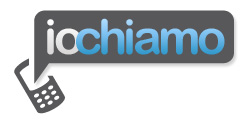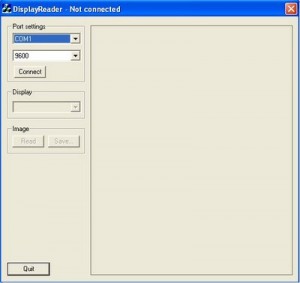 Quante volte durante l’utilizzo del nostro cellulare necessita di fare magari un’immagine di quello che vediamo al nostro cellulare. Questo ci può tornare utile per fare delle presentazioni, oppure ancora per comunicare qualche errore o simili per i propri colleghi ed amici. L’utilizzo che oggi andremo a vedere di questa situazione per cellulare è basato sui modelli della casa Sony Ericsson che permettono di collegare il cellulare ad un computer e tramite software acquisirne l’immagine del display e fare uno screen shot. L’applicativo che andremo ad utilizzare oggi si chiama Display Reader e si tratta di una utility gratuita che permette la comunicazione con il nostro Sony Ericsson tramite la porta USB per effettuare degli screen shot. Il software risulta compatibile con tutti i cellulari che supportano Java, ma il test in redazione non è stato effettuato se non con il Sony Ericsson. La connessione al software ad oggi è possibile solo tramite USB, ma nulla nasconde che potrebbe diventare negli sviluppi anche collegabile via Bluetooth. Una volta scaricato il software, questo, non richiede alcuna installazione se non l’avvio dell’eseguibile. Una volta collegato il computer ed il cellulare e selezionata la porta dedicata dal menu a discesa, occorre cliccare sul pulsante “Connetti”. Qui, andiamo a vedere che il software automaticamente ci darà a video la schermata del nostro cellulare. Il test che abbiamo fatto in redazione è con un modello W700 della Sony Ericsson che ha una dimensione per il display di 176 x 220 pixel (cioè quanto lo schemo intero del cellulare). Dalle FAQ del software però, non dovrebbero esserci difficoltà a collegare più comuni Nokia e Samsung perchè dovrebbero essere supportati tutti i cellulari che dispongono del sistema Java.
Quante volte durante l’utilizzo del nostro cellulare necessita di fare magari un’immagine di quello che vediamo al nostro cellulare. Questo ci può tornare utile per fare delle presentazioni, oppure ancora per comunicare qualche errore o simili per i propri colleghi ed amici. L’utilizzo che oggi andremo a vedere di questa situazione per cellulare è basato sui modelli della casa Sony Ericsson che permettono di collegare il cellulare ad un computer e tramite software acquisirne l’immagine del display e fare uno screen shot. L’applicativo che andremo ad utilizzare oggi si chiama Display Reader e si tratta di una utility gratuita che permette la comunicazione con il nostro Sony Ericsson tramite la porta USB per effettuare degli screen shot. Il software risulta compatibile con tutti i cellulari che supportano Java, ma il test in redazione non è stato effettuato se non con il Sony Ericsson. La connessione al software ad oggi è possibile solo tramite USB, ma nulla nasconde che potrebbe diventare negli sviluppi anche collegabile via Bluetooth. Una volta scaricato il software, questo, non richiede alcuna installazione se non l’avvio dell’eseguibile. Una volta collegato il computer ed il cellulare e selezionata la porta dedicata dal menu a discesa, occorre cliccare sul pulsante “Connetti”. Qui, andiamo a vedere che il software automaticamente ci darà a video la schermata del nostro cellulare. Il test che abbiamo fatto in redazione è con un modello W700 della Sony Ericsson che ha una dimensione per il display di 176 x 220 pixel (cioè quanto lo schemo intero del cellulare). Dalle FAQ del software però, non dovrebbero esserci difficoltà a collegare più comuni Nokia e Samsung perchè dovrebbero essere supportati tutti i cellulari che dispongono del sistema Java.
Ma veniamo all’utilizzo: quando vediamo che il display è attivo sul nostro desktop, possiamo andare nella schermata di nostro interesse, poi dobbiamo assicurarci che lo stesso non vada in stand-by e cliccare sul tasto “Leggi”. Qui viene fatto il refresh sul desktop dell’immagine attuale del display e possiamo visualizzarla. L’immagine selezionata, viene automaticamente salvata nella root dei documenti immagine del software, al punto che premendo il tasto “Salva” possiamo scegliere la destinazione ed utilizzare l’immagine per tutte le applicazioni che risultano congeniali.
Display Reader: fare uno screen shot
di 29 Giugno 2009Commenta